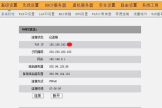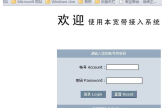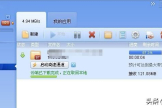用手机怎么设置路由器认证(无线路由器怎么认证)
一、用手机怎么设置路由器认证
路由器设置拨号上网如下:
1、翻看路由器底部铭牌或说明书,查找到路由器ip、默认帐号及密码;
2、启动设备后,打开浏览器,打开ie浏览器输入路由器ip并按下回车,如192.168.1.1.如不对,则表示被修改过ip,需要将路由器恢复出厂设置,只需长按路由器的reset按键,指示灯会全部熄灭,然后又重新亮起,则表示恢复出厂设置成功;
3、进入路由器登陆界面,输入默认帐号及密码,如不对则需将路由器恢复出厂设置;
4、选择设置向导之后会弹出一个窗口说明,通过向导可以设置路由器的基本参数,直接点击下一步即可;
5、根据设置向导一步一步设置,选择上网方式,通常adsl用户则选择第一项pppoe,如果用的是其他的网络服务商则根据实际情况选择下面两项,如果不知道该怎么选择的话,直接选择第一项自动选择即可,方便新手操作,选完点击下一步;
6、输入从网络服务商申请到的账号和密码,输入完成后直接下一步;
7、设置wifi密码,尽量字母数字组合比较复杂一点不容易被蹭网;
8、输入正确后会提示是否重启路由器,选择是确认重启路由器,重新启动路由器后即可正常上网。
二、无线路由器怎么认证
建议选择安全的WPA2-PSK加密方式
无线网络(wifi)密码认证加密方式的设置方法:
1.打开电脑的wifi,搜索路由器默认wifi名(路由器背面铭牌有写),连接wifi网络。
2.打开电脑浏览器,输入路由器背后铭牌的网关ip地址(一般是192.168.1.1),进入网关配置界面。
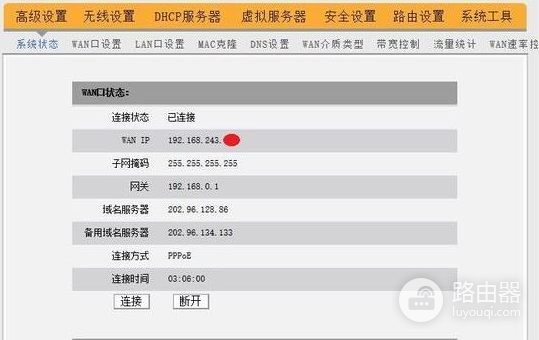
3.进入无线设置页面-无线安全,即可更改密码认证类型。
将安全模式设置成WPA2-PSK加密方式并输入WiFi密码即可(WEP加密已被淘汰,建议选择更安全的WPA2-PSK加密方式)
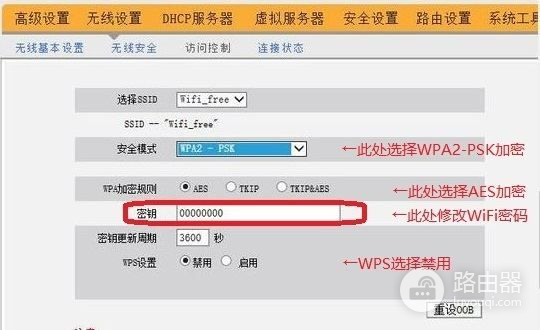
三、路由器怎么设置wifi认证
设置步骤:
第一步:登录管理界面
1、连接电脑
使用单机能上网的电脑,通过网线连接到路由器的LAN口。
2、登录管理界面
打开电脑的浏览器,清空地址栏后,输入路由器的管理地址(以路由器底部标贴标识的管理地址为准),输入(或设置)路由器的管理密码后登录管理界面。
第二步:设置路由器
1、修改管理IP地址
登录路由器管理界面,点击 网络参数 >> LAN口设置,修改LAN口IP地址与前端网络不在同一网段(以172.16.1.1为例),保存,路由器提示 重启,点击 确定。
2、设置WAN口的上网方式
使用修改后的管理IP地址重新登录路由器管理界面,点击 网络参数 >> WAN口设置,WAN口上网方式选择动态IP(以实际应用为准)。
注意:如果运营商指定使用固定的IP地址,则需要选择静态IP,并设置对应参数。
3、克隆MAC地址
点击 网络参数 >> MAC地址克隆,点击 克隆MAC地址,看到页面显示的两个MAC地址一样,点击 保存,提示重启生效,点击确定。
4、设置无线参数
重启完成,返回管理界面,点击 无线设置 >> 无线安全设置,修改 SSID号,建议设置为字母或数字的任意组合,不要使用中文或特殊字符。
点击 无线设置 >> 无线安全设置,选择 WPA-PSK/WPA2-PSK 的加密方式,在 PSK密码 的位置设置无线密码,点击 保存。
注意:部分路由器会提示更改无线设置后,重启生效,此时需要点击重启。
至此,路由器设置完成。
第三步:设置完成,查看能否上网
1、确认WAN口有参数
设置完成后,进入路由器管理界面,点击 运行状态,查看 WAN口状态,如下图框内IP地址不为0.0.0.0,则表示设置成功。
2、输入认证信息
打开浏览器后,如果能弹出认证页面,在页面中输入用户名、密码,点击 登录,认证成功后,会有显示登录成功的信息。
电脑认证成功后,其它有线电脑通过网线连接在路由器的LAN口,无线终端连接上无线信号(zhangsan),无需配置,即可直接上网。
注意:
1、如果认证的电脑关机了,则连接在路由器下的任意一台电脑必须重新进行认证;
2、如果WAN口有参数,但无法弹出认证页面或无法通过认证,则说明前端宽带服务商有做了限制,无法通过路由器实现共享上网。